Kako ispisati kontaktni list fotografija u sustavu Windows 11/10
Ovdje je vodič za stvaranje contact sheet from multiple images using the native Print function of Windows 11/10 . Kontaktni list je u osnovi grafika koja sadrži sličice više slika u nizu. Može se koristiti za prikazivanje slika sa snimanja fotografija, negativa ili samo za prikaz nekih slika na jednom listu. U sustavu Windows 10(Windows 10) možete jednostavno stvoriti kontaktni list uz pomoć njegove značajke Ispis .(Print)
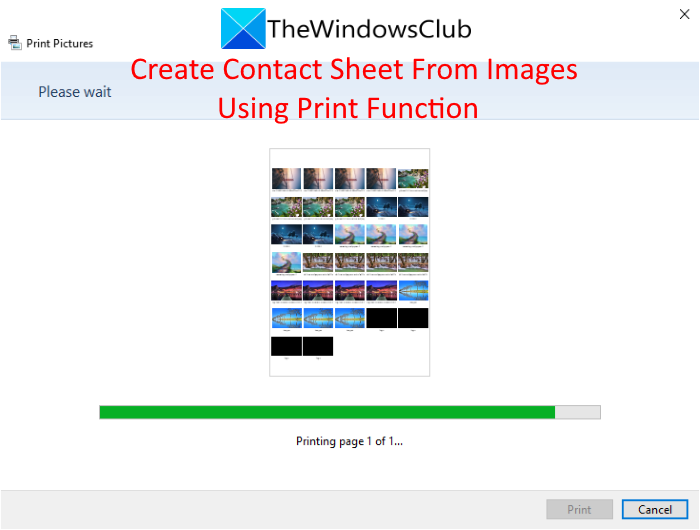
Kako ispisati kontaktni list (Contact Sheet)fotografija(Photos) u sustavu Windows 11/10
Možete stvoriti kontaktni list od više slika pomoću opcije Ispis(Print) slijedeći ove osnovne korake:
- Odaberite više slika i kliknite na njih desnom tipkom miša.
- Kliknite na funkciju ispisa.
- Odaberite Izgled lista kontakta.
- Spremite(Save) kao PDF ili izravno ispišite kontakt list.
Razgovarajmo sada o ovim koracima u detalje!
Prvo, morate premjestiti sve slike koje želite u kontakt listu u određenu mapu. Zatim idite u tu mapu i odaberite sve pomoću povlačenja i odabira ili tipke Shift + lijevu tipku miša.
Nakon što odaberete slike, kliknite na njih desnom tipkom miša da biste otvorili kontekstni izbornik slike. Iz kontekstnog izbornika desnom tipkom miša kliknite opciju Ispis(Print) .

Ovo će otvoriti prozor Print Pictures . Ovdje, s ploče Layout koja se nalazi na desnoj strani, pomaknite se prema dolje do opcije Contact Sheet i kliknite na nju. Kada kliknete na njega, moći ćete vidjeti pregled izlaznog kontaktnog lista u sredini.

Sada možete podesiti mnogo parametara koji se odnose na izlazni kontaktni list. Omogućuje vam da unesete broj kopija slika koje želite u listu kontakata. Također, slike možete staviti u okvire. Sadrži naziv datoteke svake slike u kontakt listu.
Dakle, prije kreiranja kontakt lista, preimenujte sliku s imenom koje želite prikazati u kontakt listu. Također vam omogućuje odabir željene veličine papira od Letter , Legal , A3, A4, B4 itd.

Također možete kliknuti na gumb Opcije( Options) i postaviti neke konfiguracije kao što su upravljanje bojama, svojstva pisača, izoštravanje za ispis itd.
Sada, ako želite izravno ispisati kontaktni list na papiru, odaberite svoj pisač i zatim kliknite na opciju Ispis(Print) . Ako želite spremiti kontaktni list kao PDF , postavite pisač na Microsoft Print to PDF i zatim dodirnite gumb Ispis .(Print)
Dakle, ovako možete koristiti značajku Ispis(Print) u Windows 11/10 za stvaranje kontaktnog lista od svojih slika.
Sada pročitajte: (Now read:) Kako ispisati popis datoteka u mapi u sustavu Windows.(How to print list of Files in a Folder in Windows.)
Related posts
Savjeti i trikovi preglednika Microsoft Edge za Windows 11/10
Kako resetirati aplikaciju Windows Security u sustavu Windows 11/10
Osnovni savjeti za naredbeni redak za Windows 11/10
Kako isključiti ili onemogućiti hardversko ubrzanje u sustavu Windows 11/10
Trikovi i savjeti za koš za smeće za Windows 11/10
Kako dodijeliti statičku IP adresu računalu sa sustavom Windows 11/10
Kako pregledati HEIC i HEVC datoteke u aplikaciji Fotografije u sustavu Windows 11/10
Kako ubiti proces koji ne reagira u sustavu Windows 11/10
Kako pokrenuti sustav Windows 11/10 Opcije oporavka sustava
Kako resetirati ili izbrisati korištenje podataka u sustavu Windows 11/10
Kako prikazati dva titla istovremeno u VLC-u na Windows 11/10
Kako odgoditi učitavanje određenih usluga u sustavu Windows 11/10
Kako ukloniti zadane Microsoftove aplikacije u sustavu Windows 11/10
Pokrenite starije programe u načinu kompatibilnosti u sustavu Windows 11/10
10 korisnih trikova s računalnim mišem za Windows 11/10
Kako instalirati Office web aplikacije kao PWA na Windows 11/10
Kako saznati gdje je program instaliran u sustavu Windows 11/10
Kako promijeniti razmak ikona na radnoj površini u sustavu Windows 11/10
Kako podijeliti zaslon na Windows 11/10 računalu? Evo savjeta!
Pretražite indeksiranje i indeksiranje Savjeti i trikovi za Windows 11/10
